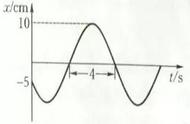图5
三.取消剪贴蒙版
如果要取消剪贴蒙版,可以执行以下操作之一。
01 按住Alt键,将鼠标指针放置在“图层”面板中两个编组图层的分隔线上,当鼠标指针变为形状时单击分隔线。
02 在“图层”面板中选择内容图层中的任意一个图层,执行“图层”|“释放剪贴蒙版”命令。
03 选择内容图层中的任意一个图层,按Alt Ctrl G键。
释放照片美感,将照片变成为作品!300个案例、5950分钟原创视频

淘宝搜索“好机友摄影”或点击图片查看详情
可以简单地将图层蒙版理解为:与图层捆绑在一起、用于控制图层中图像的显示与隐藏的蒙版,且此蒙版中装载的全部为灰度图像,并以蒙版中的黑、白图像来控制图层缩览图中图像的隐藏或显示。
四.图层蒙版的工作原理
图层蒙版的核心是有选择地对图像进行屏蔽,其原理是Photoshop使用一张具有256级色阶的灰度图(即蒙版)来屏蔽图像,灰度图中的黑色区域隐藏其所在图层的对应区域,从而显示下层图像,而灰度图中的白色区域则能够显示本层图像而隐藏下层图像。由于灰度图具有256级灰度,因此能够创建过渡非常细腻、逼真的混合效果。
图1所示为由两个图层组成的一幅图像,“图层 1”中的内容是图像,而背景图层中的图像是彩色的,在此我们通过为“图层 1”添加一个从黑到白的蒙版,使“图层 1”中的左侧图像被隐藏,而显示出背景图层中的图像。

图1
图2所示为蒙版对图层的作用原理示意图。

图2
对比“图层”面板与图层所显示的效果,可以看出:
图层蒙版中的黑色区域可以隐藏图像对应的区域,从而显示底层图像;
图层蒙版中的白色部分可以显示当前图层的图像的对应区域,遮盖住底层图像;
图层蒙版中的灰色部分,一部分显示底层图像,一部分显示当前层图像,从而使图像在此区域具有半隐半显的效果。
由于所有显示、隐藏图层的操作均在图层蒙版中进行,并没有对图像本身的像素进行操作,因此使用图层蒙版能够保护图像的像素,并使工作有很大的弹性。
五.添加图层蒙版
在Photoshop中有很多种添加图层蒙版的方法。可以根据不同的情况来决定使用哪种方法最为简单、恰当。下面就分别讲解各种操作方法。
1、直接添加图层蒙版
要直接为图层添加图层蒙版,可以使用下面的操作方法之一。
01 选择要添加图层蒙版的图层,单击“图层”面板底部的“添加图层蒙版”按钮,或者执行“图层”|“图层蒙版”|“显示全部”命令,可以为图层添加一个默认填充为白色的图层蒙版,即显示全部图像,如图3所示。